
时间:2021-04-23 02:06:49 来源:www.win10xitong.com 作者:win10
任何电脑系统都会有瑕疵,win10系统也不例外。今天有用户遇到了Win10系统电脑安装不了软件是什么原因的问题,有一些电脑高手对这个Win10系统电脑安装不了软件是什么原因的问题都束手无策。万一现在又找不到懂行的来解决,我们就只好自己来动手处理这个Win10系统电脑安装不了软件是什么原因的问题了,我们完全可以按照这个过程:1、win10不能安装软件怎么办,2、【win10图标】右键单击后,【设置】图标也单击开就可以很容易的把这个问题解决了。下面我们用图文来详细的说一下Win10系统电脑安装不了软件是什么原因的完全操作手法。
今日小编推荐系统下载:雨林木风Win10专业版
2.右键点击【win10图标】,然后点击【设置】图标,如图。
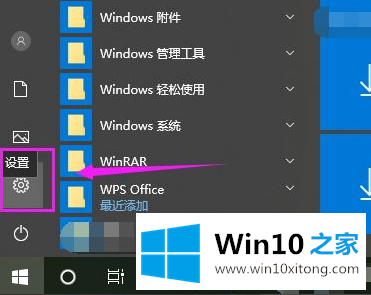
3.点击“设置”图标后,随意点击“应用”,如图。
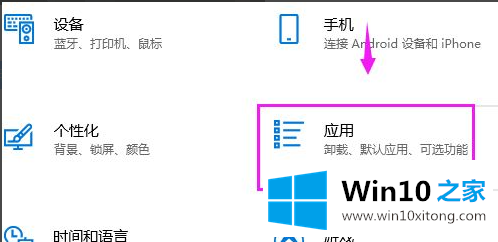
4.打开[应用程序]后,[应用程序和功能]也会启动,如图所示。
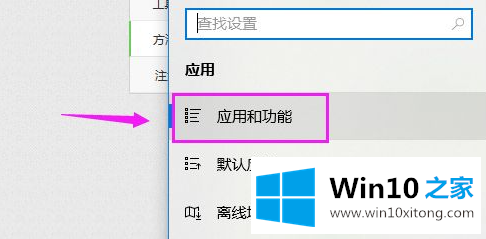
5.在应用和功能界面,应用安装设置只允许从微软商店安装应用,如图。
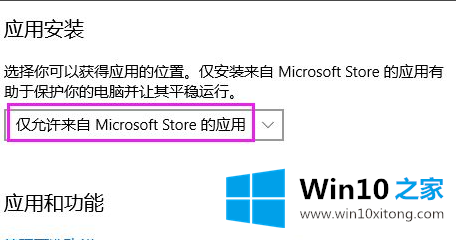
6.然后,我们需要把它改成【允许安装任何源应用】,如图。
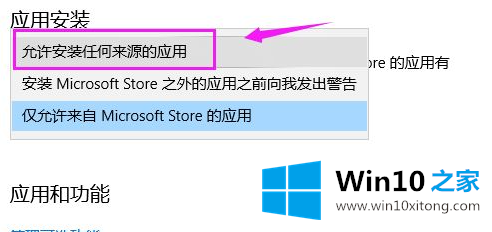
以上是win10无法安装软件的解决方案。如果没有,可以参考上面的方法,看看能不能解决你的问题。
如果你也遇到Win10系统电脑安装不了软件是什么原因的问题,今天小编就非常详细的给你说了,要是你对这个问题还有疑问,欢迎给本站留言,我们将继续协助你处理这个问题。